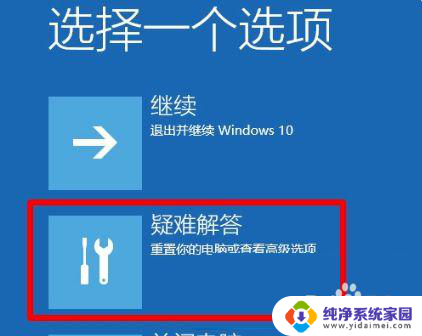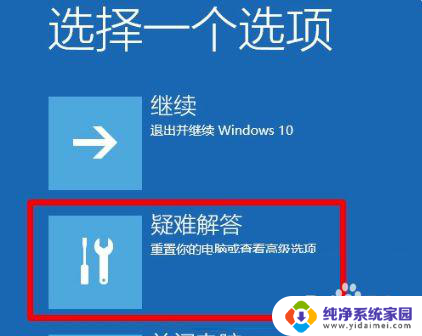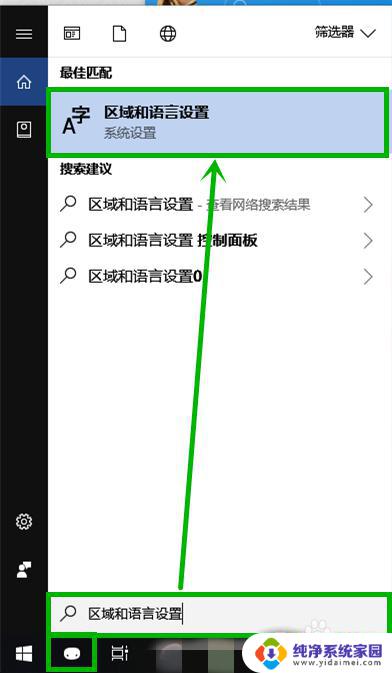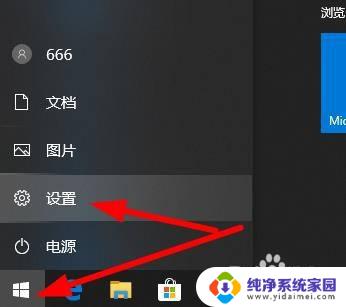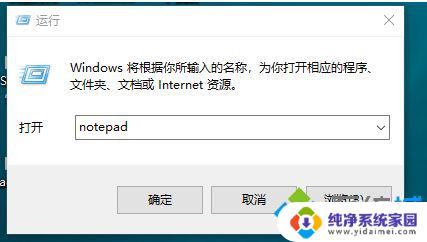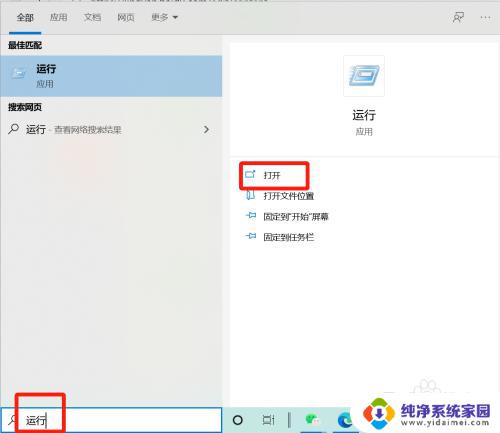Win10卡开机界面怎么办?教你轻松解决!
Win10是目前最流行的操作系统之一,但有时候它也会遇到各种问题,其中卡在开机界面是较为常见的一种情况。当我们打开电脑时,系统会出现Welcome或欢迎等字样,然后就卡在了这个界面,无法进入桌面。这种情况可能会让我们十分苦恼,影响我们的工作和生活。接下来我们就来探究一下Win10卡开机界面的原因以及解决方法。
操作方法:
1.如图所示:重新启动计算机后,单击【F8】进入【安全模式】。然后选择【疑难解答】。
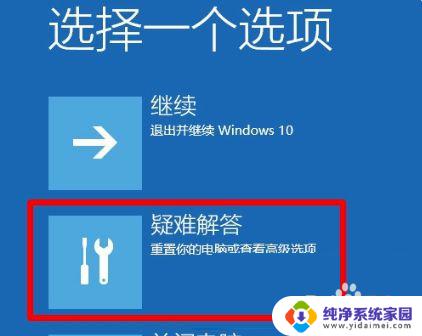
2.如图所示:选择【疑难解答】程序后,进入以下界面,然后单击【高级选项】。
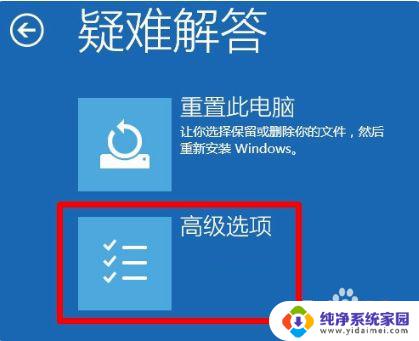
3.如图所示:输入【高级选项】后,单击【开始设置】。
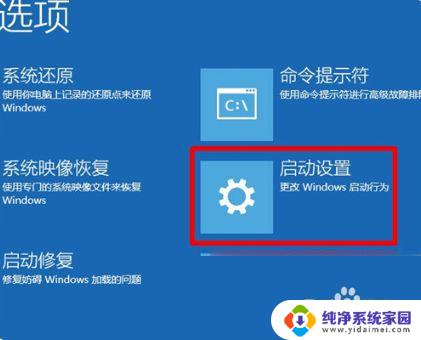
4.如图所示:单击【重新启动】。您可以通过按键盘上的【F4】,【F5】和【F6】进入不同类型的安全模式。

5.如图所示:在【安全模式】下的桌面上,按【win】+【 R 】快捷方式打开运行窗口,在运行窗口中输入【cmd】,然后单击【确定】进入命令行界面。
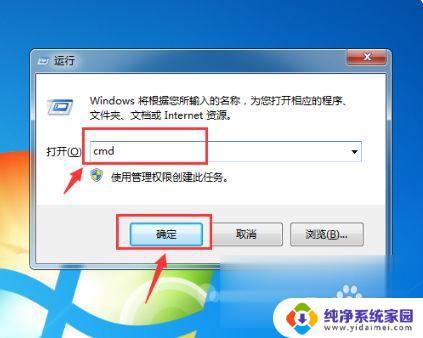
6.如图所示:进入命令行界面后,输入【C:\\\\ windows \\\\ system32 \\ u003e】;然后输入【netsh winsock】重置目录,然后按【Enter】。
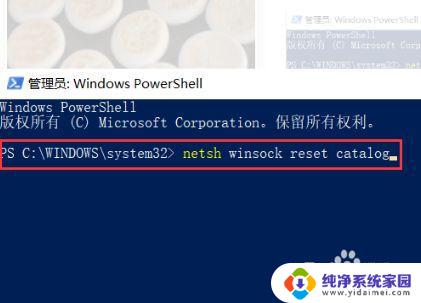
以上就是Win10卡开机界面的全部内容,如果您对此不了解,请根据小编的方法进行操作,我们希望能帮助到您。